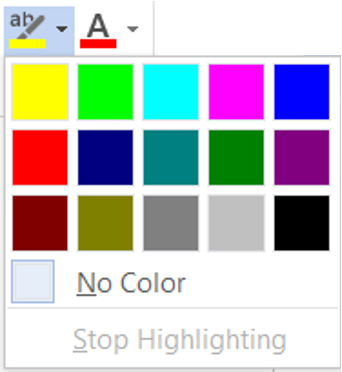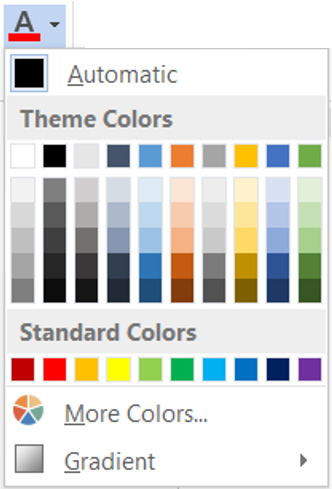Formato del Carácter
Dar formato a los caracteres se refiere a los cambios efectuados en la apariencia de un documento (la forma de cómo se ve en pantalla o impreso), y los cambios sólo afectan a la apariencia del texto, no al contenido.
A un texto se le da formato para enfatizar ciertas palabras o frases, para que luzca atractivo un documento, pero sobre todo, se le aplica formato para hacer más fácil su comprensión y lectura. El formato se puede aplicar para textos que apenas va a escribir o que ya escribió.
Veamos las dos imágenes:
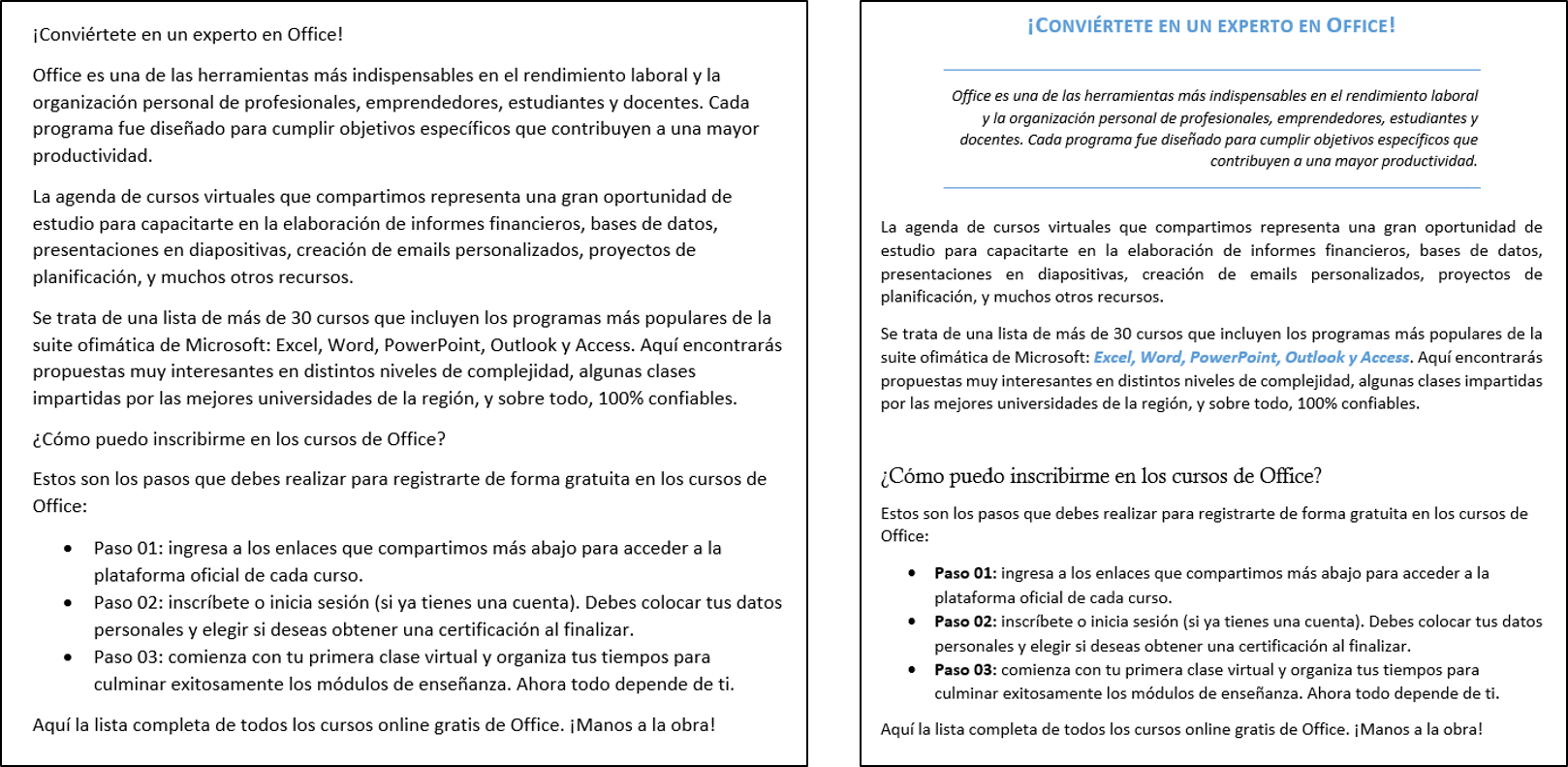
El documento es el mismo, sólo que en el cuadro de la derecha ya tiene formato el texto, para resaltar textos, puntos importantes, subtítulos, entre otras cosas.
En el formato del carácter, aprenderemos a ponerle color al texto, estilo, y utilizar diferentes tipografías, así como su tamaño.
Se puede cambiar el formato del texto a un documento que ya creó, o puede definirlo antes de escribirlo de la siguiente manera:
- Para dar formato a texto nuevo: Coloque el puntero del ratón donde escribirá su texto nuevo.
- Para dar formato a texto ya escrito: Seleccione el texto que desea formatear, haciendo clic en el botón izquierdo del ratón y arrastrando el ratón sobre el texto que desea formatear. Suelte el ratón.
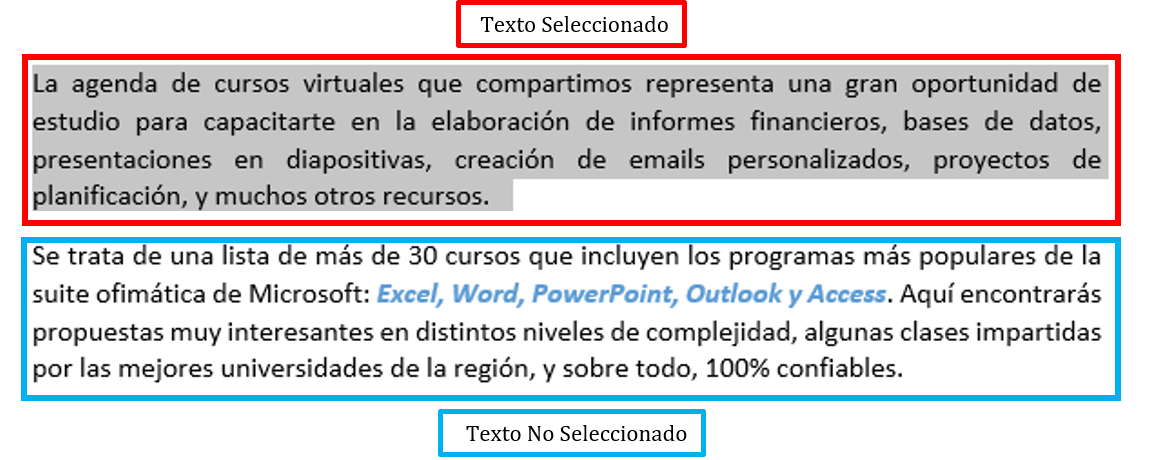
Para cambiar la tipografía del texto seleccionado en el paso anterior:
- Desde el menú Inicio (Home):
- Identifique el espacio donde dice Fuente (Font).
- Haga clic en el cuadro de diálogo.
- Abrirá una ventana con las opciones disponibles y seleccione la fuente con el ratón.
- Al final, haga clic en Aceptar (OK).
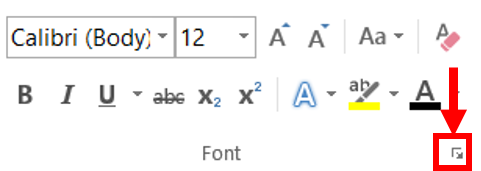
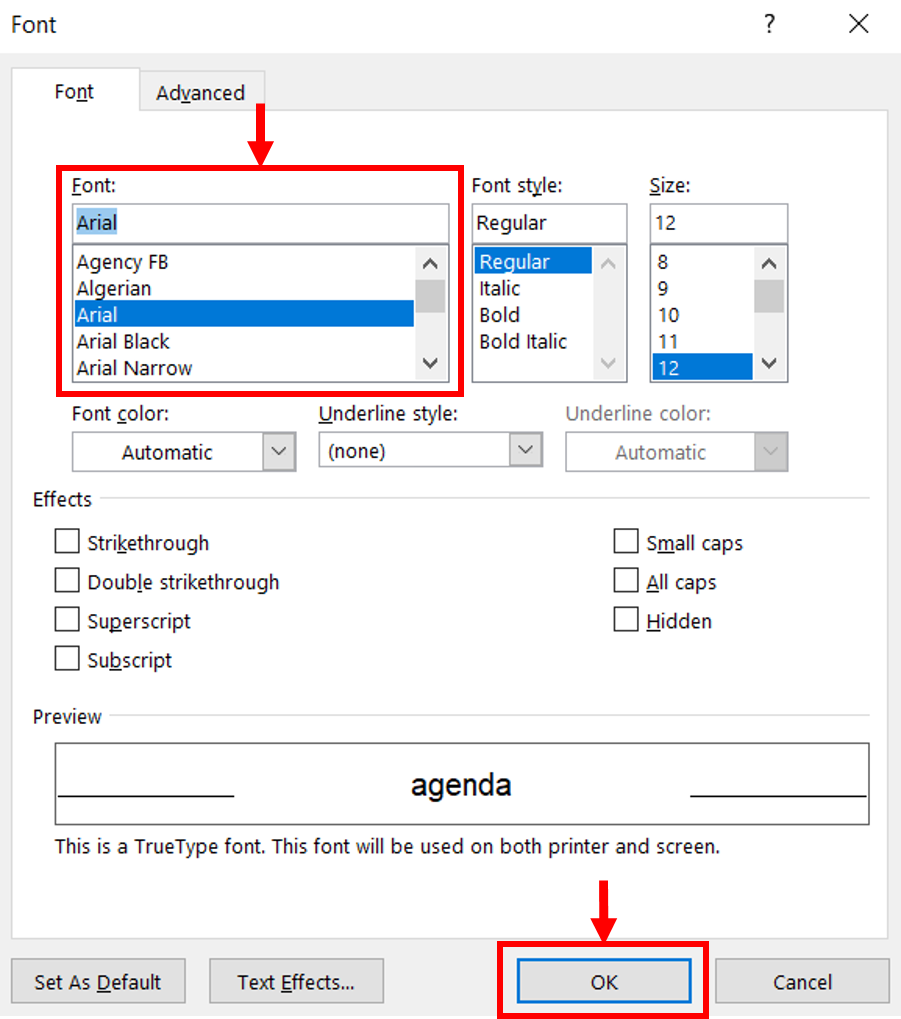
- Identifique el espacio donde dice Fuente (Font).
- Desde la barra de herramientas:
- Las fuentes se encuentran en el menú de Inicio (Home).
- Haga clic en la flecha hacia abajo, y busque la tipografía que desea utilizar.
- Con esta opción no necesita hacer clic en algún botón Aceptar.
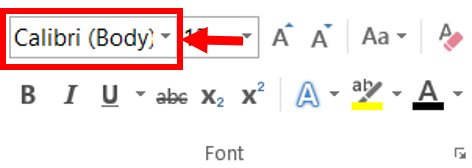
El tamaño de una fuente se mide en puntos; a mayor número de puntos, más grande es el tamaño del carácter.
El tamaño más común que se utiliza en los documentos para la lectura de un texto, está entre 10 y 12 puntos.
Veamos cómo se hace:
- Para dar formato a texto nuevo: Coloque el puntero del ratón donde escribirá su texto nuevo.
- Para dar formato a texto ya escrito: Seleccione el texto que desea formatear, haciendo clic en el botón izquierdo del ratón y arrastrando el ratón sobre el texto que desea formatear. Suelte el ratón.
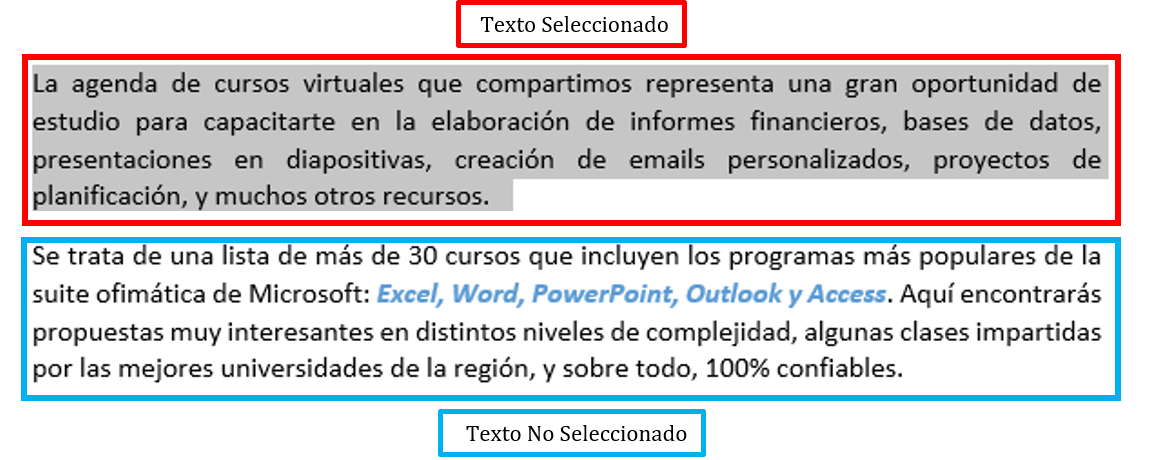
Para cambiar el tamaño del texto seleccionado en el paso anterior:
- Desde el menú Inicio (Home):
- Identifique el espacio donde dice Fuente (Font).
- Haga clic en el cuadro de diálogo.
- Abrirá una ventana con las opciones disponibles y seleccione el tamaño de la fuente con el ratón.
- Al final, haga clic en Aceptar (OK).
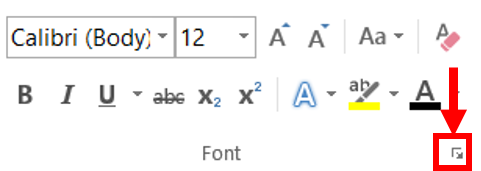
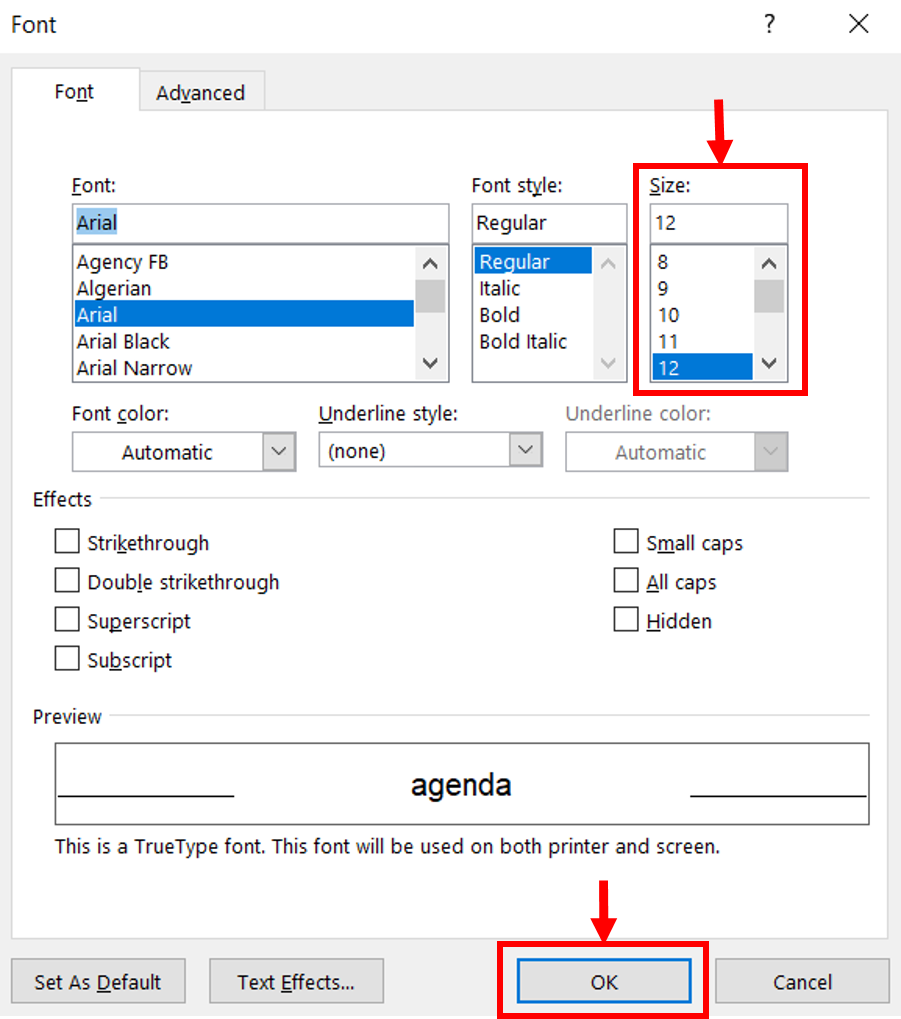
- Identifique el espacio donde dice Fuente (Font).
- Desde la barra de herramientas:
- Las fuentes se encuentran en el menú de Inicio (Home).
- Haga clic en la flecha hacia abajo, y busque el tamaño deseado. Si no encuentra un tamaño, usted lo puede escribir en ese espacio.
- Con esta opción no necesita hacer clic en algún botón Aceptar.
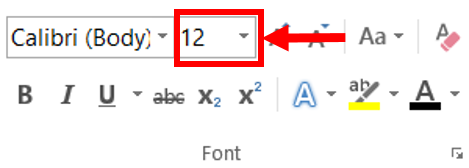
Los estilos de texto sirven para enfatizar o darle un tratamiento diferente al texto, esto puede ser usado en títulos, subtítulos, notas, etc.; para darle este tratamiento utilizamos comúnmente tres estilos:
Negritas (Bold)
![]()
Itálicas (Italic)
![]()
Subrayadas (Underlined)
![]()
Se pueden utilizar los estilos en una misma oración, e incluso mezclarlos, por ejemplo, la palabra "diferencias" tiene el estilo de negritas y de subrayado.
Veamos cómo se hace:
- Para dar formato a texto nuevo: Coloque el puntero del ratón donde escribirá su texto nuevo.
- Para dar formato a texto ya escrito: Seleccione el texto que desea formatear, haciendo clic en el botón izquierdo del ratón y arrastrando el ratón sobre el texto que desea formatear. Suelte el ratón.
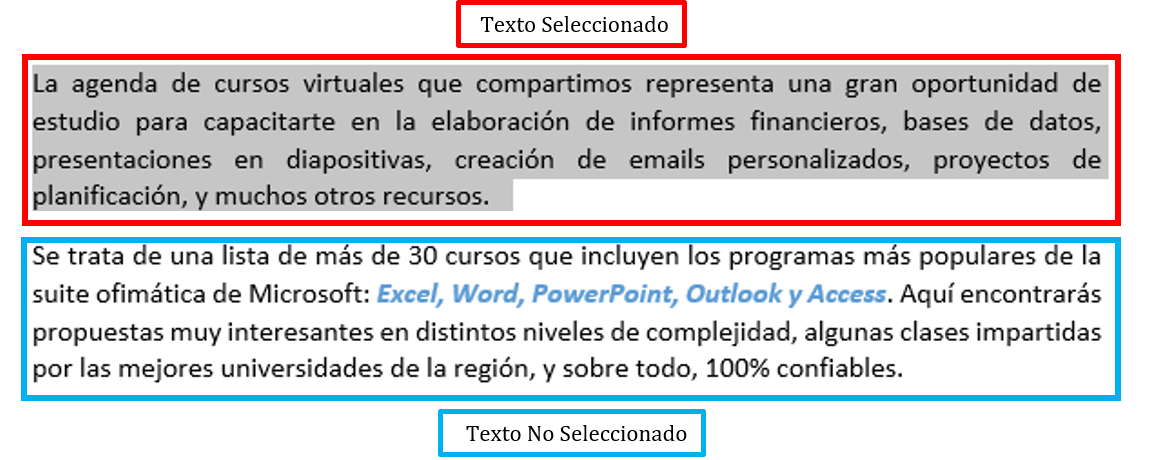
Para cambiar el tamaño del texto seleccionado en el paso anterior:
- Desde el menú Inicio (Home):
- Identifique el espacio donde dice Fuente (Font).
- Haga clic en el cuadro de diálogo.
- Abrirá una ventana con las opciones disponibles y seleccione el estilo de la fuente con el ratón.
- Al final, haga clic en Aceptar (OK).
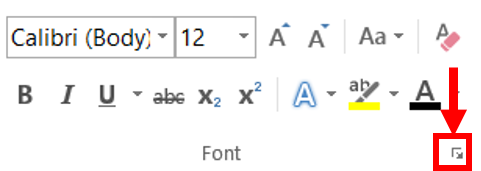
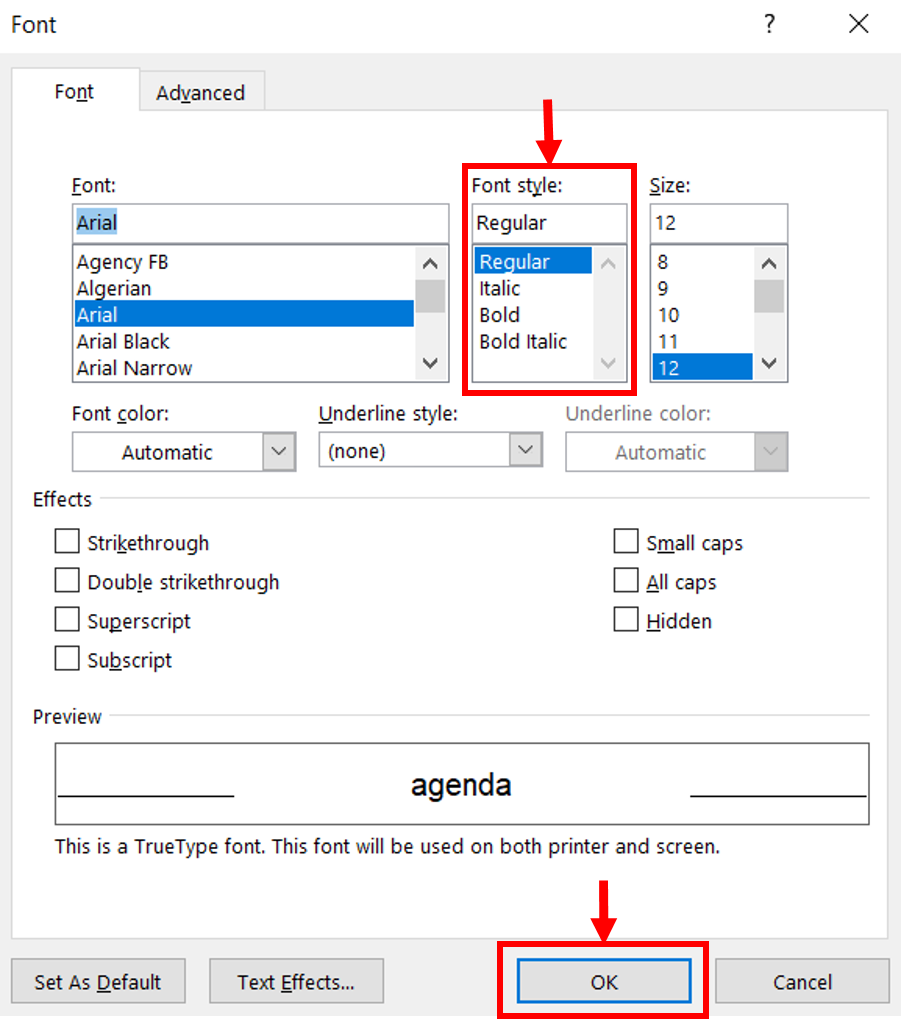
- Identifique el espacio donde dice Fuente (Font).
A un texto se le puede aplicar color para resaltar palabras o frases, que al ser destacadas faciliten la comprensión del documento.
El color en un documento puede convertirlo en una presentación más atractiva para el lector; sin embargo, para conservar limpieza en la apariencia del documento no debe abusarse de su aplicación.
Para destacar un texto con color, puede usar estas dos opciones:
- Resaltar Texto: Esta opción es como un marcador de color sobre un texto.
- Colorear Texto: Esta opción le pone un color diferente al texto.
![]()
![]()
Veamos cómo se hace:
- Para dar formato a texto nuevo: Coloque el puntero del ratón donde escribirá su texto nuevo.
- Para dar formato a texto ya escrito: Seleccione el texto que desea formatear, haciendo clic en el botón izquierdo del ratón y arrastrando el ratón sobre el texto que desea formatear. Suelte el ratón.
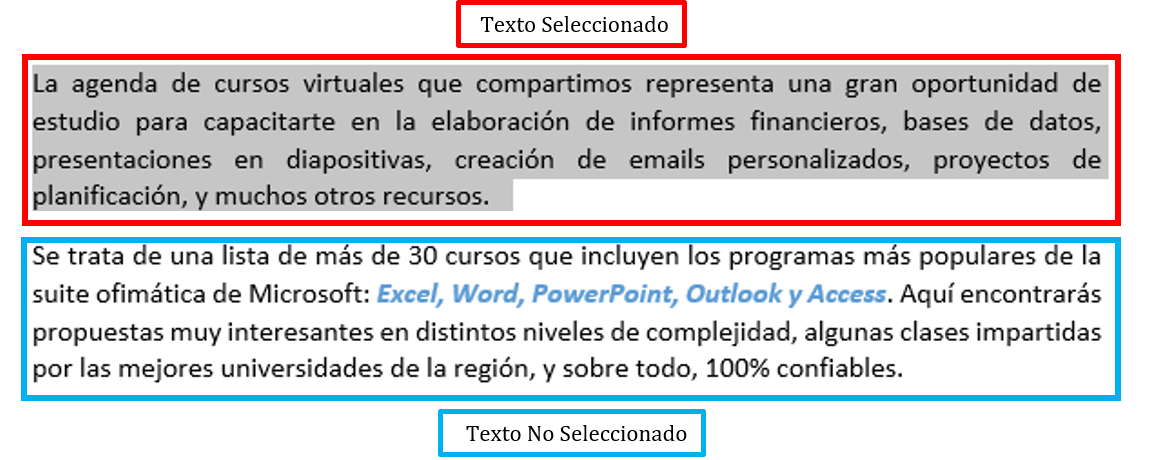
Para cambiar el color del texto seleccionado en el paso anterior:
- Desde el menú Inicio (Home):
- Identifique el espacio donde dice Fuente (Font).
- Haga clic en el cuadro de diálogo.
- Abrirá una ventana con las opciones disponibles y seleccione el color de la fuente con el ratón.
- Al final, haga clic en Aceptar (OK).
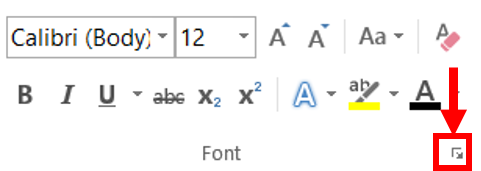
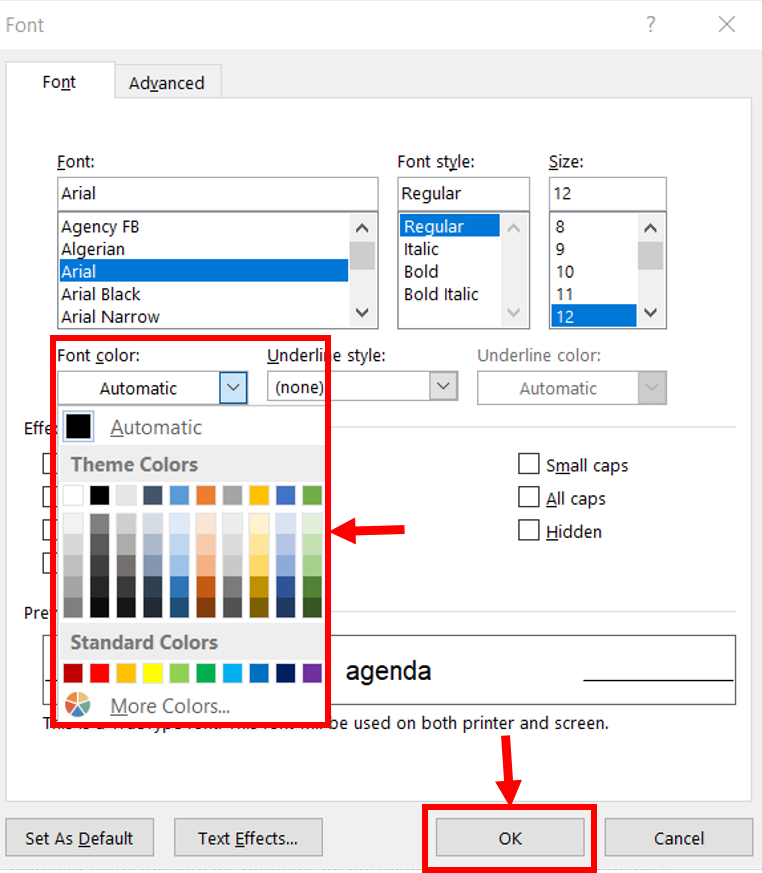
- Identifique el espacio donde dice Fuente (Font).
- Desde la barra de herramientas:
- Las fuentes se encuentran en el menú de Inicio (Home).
- Verá los colores que se utilizaron por última vez, pero si desea otro, haga clic en la flecha hacia abajo, y busque el color deseado.
- Con esta opción no necesita hacer clic en algún botón Aceptar.